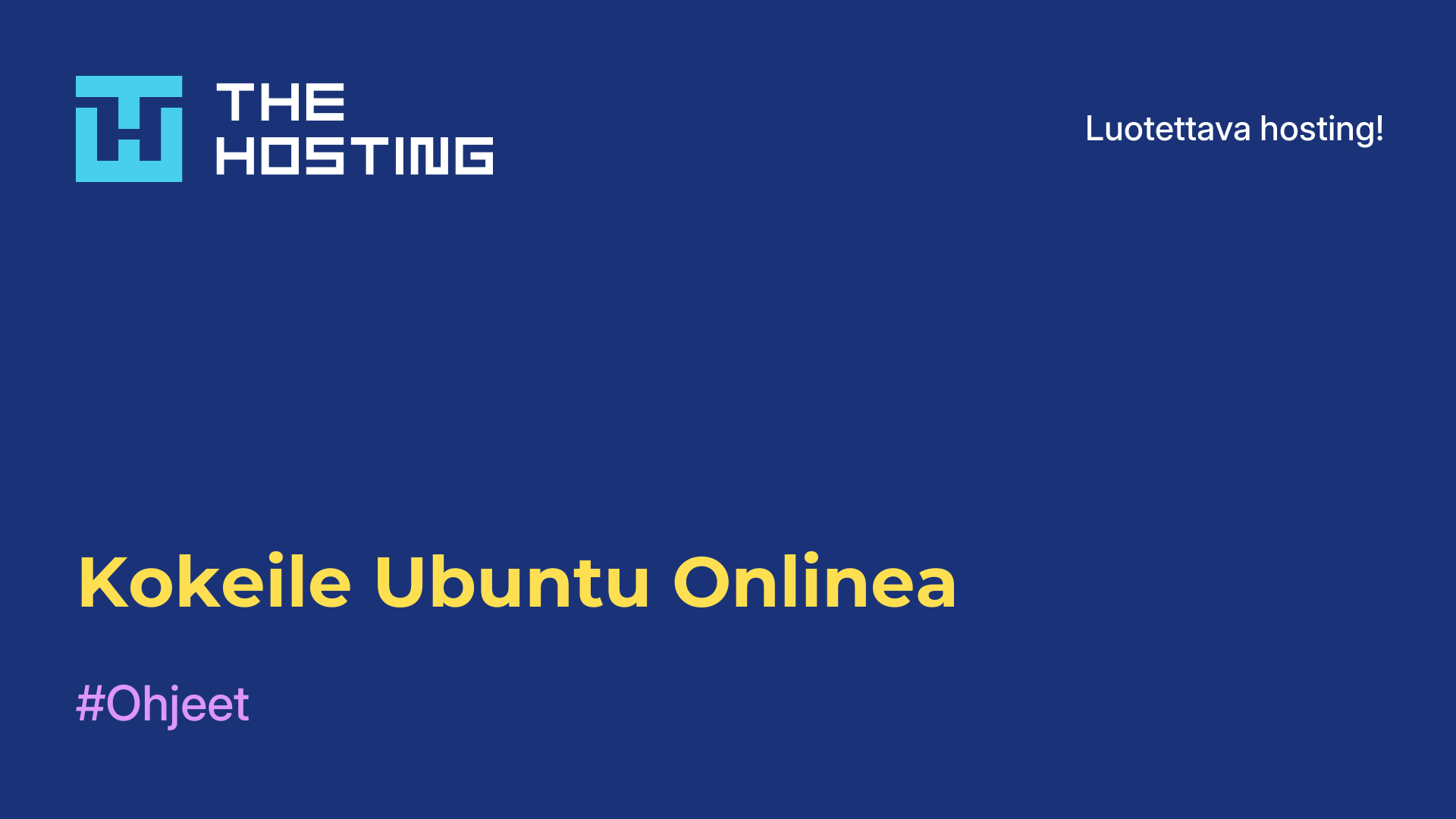Google Earthin asentaminen Ubuntussa
- Pääsivu
- Tietopohja
- Google Earthin asentaminen Ubuntussa
Mikä on Google Earth? Se on virtuaalinen maapallo, jonka avulla käyttäjä voi matkustaa minne tahansa maailmassa. Sinun ei tarvitse lähteä kotoa, vaan voit tehdä sen tietokoneen ääressä istuen. Voit tarkastella mitä tahansa paikkaa maapallolla, jopa 3D:nä ja jopa maapallon ulkopuolella. Voit tutkia kuun ja Marsin pintaa sekä tutkia yötaivaan tähtiä. Aloittelijoilla on usein vaikeuksia Google Earthin asentamisessa. Sitä ei ole virallisesti sisällytetty arkistoon, ja tämä on yksi suurimmista ongelmista, joita asennuksen aikana kohdataan.
Goolge Eathin asentaminen Ubuntussa
Linux-jakelut olivat ennen vain ammattilaisten saatavilla. Lähes aina piti kirjoittaa kasa komentoja yksinkertaisimpienkin asioiden tekemiseen. Mutta viime vuosina, kiitos ihmisten ympäri maailmaa antaman panoksen, nämä ajat ovat menneet. Nyt voimme tehdä lähes mitä tahansa graafisen käyttöliittymän avulla.
Asennetaanpa ohjelma GUI:n avulla.
Varmista ensin, että järjestelmäsi on päivitetty nykytilaan, tätä varten suorita tämä komento terminaalissa:
$ sudo apt updateSeuraavaksi siirry Google Earth -lataussivustolle ja lataa paketti käyttöjärjestelmälle, jossa on tietty bittisyys - 32- tai 64-bittinen.
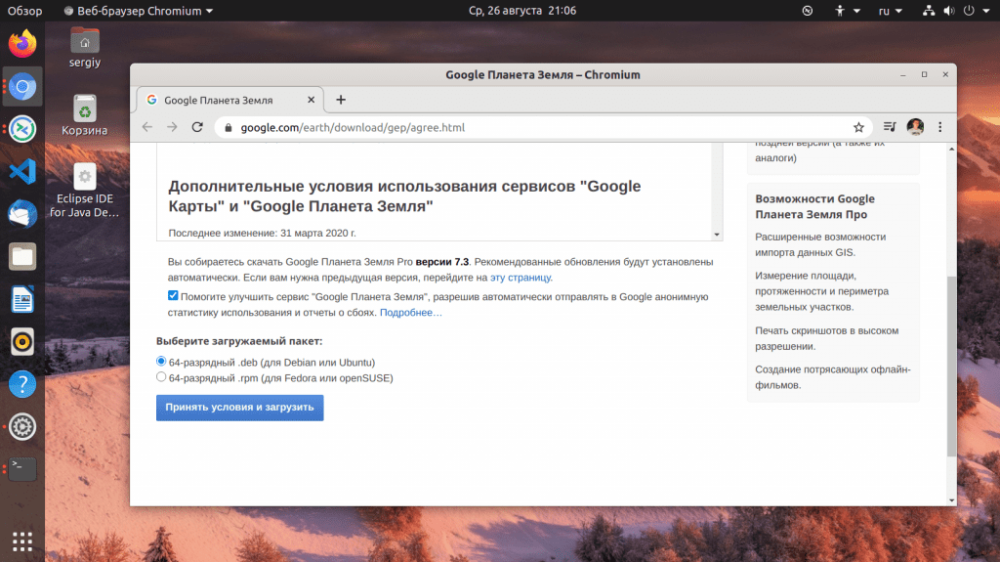
Seuraavaksi sinun on kaksoisnapsautettava ladattua pakettia. Ubuntun sovelluskeskus avautuu ja sinun on napsautettava Asenna.
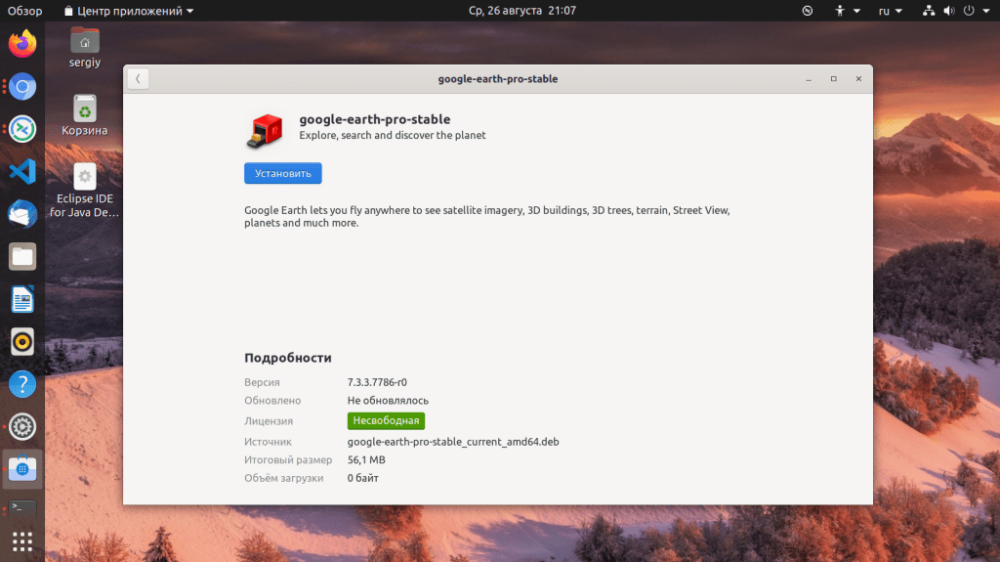
Kun asennus on valmis, voit käynnistää Google Earthin päävalikon tai päätelaitteen kautta:
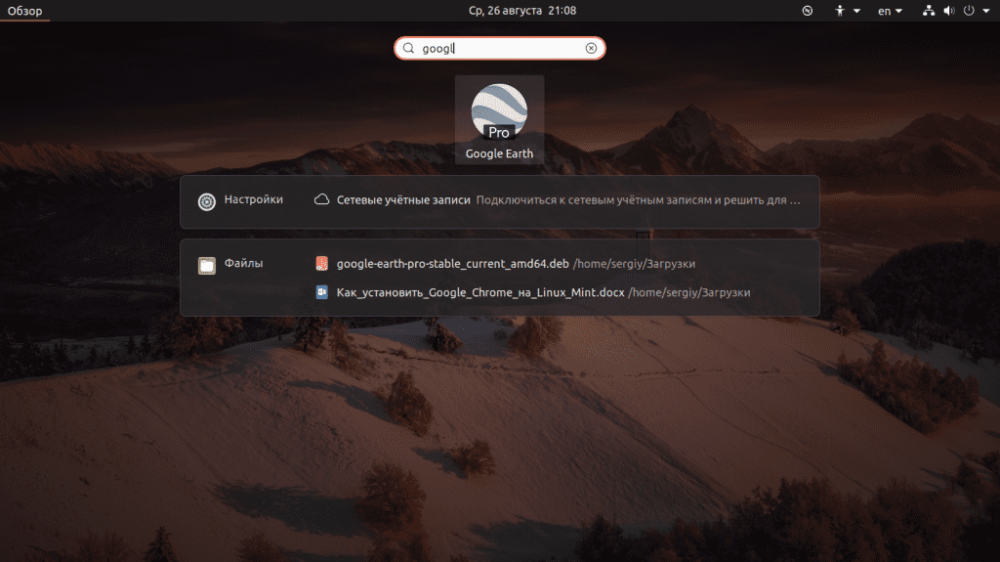
Nyt näemme, miltä ohjelman pääikkuna näyttää:
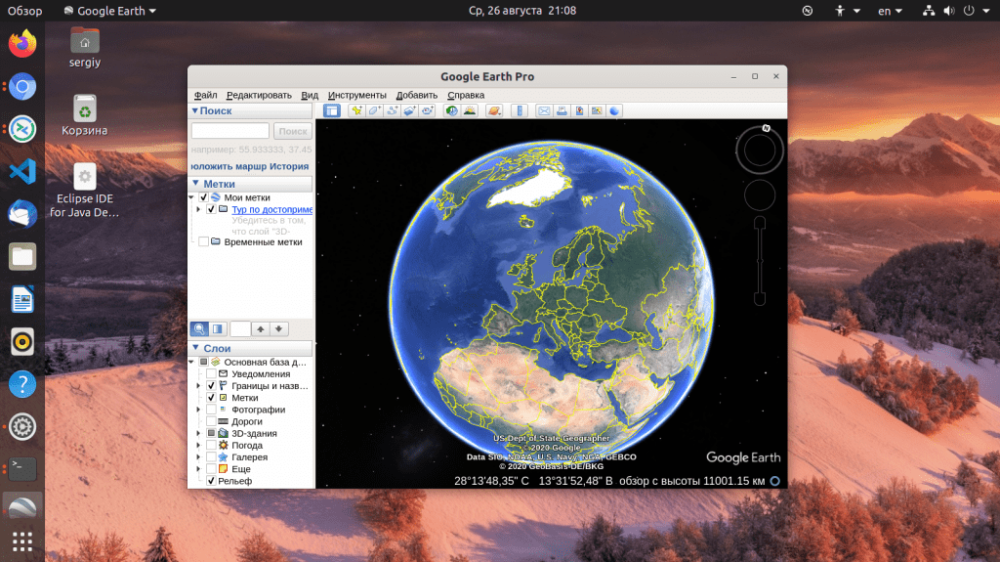
Tarkastellaan myös asennustapaa terminaalin kautta.
Tässä se on vielä helpompaa kuin edellisessä tapauksessa. Meidän tarvitsee vain käynnistää terminaali näppäinyhdistelmällä Ctrl+Alt+T ja suorittaa alla luetellut komennot:
$ wget https://dl.google.com/dl/earth/client/current/google-earth-stable_current_amd64.deb
$ sudo dpkg -i google-earth-stable*.debSe siitä, Google Earth on asennettu Ubuntu 16.04 -tietokoneeseesi. Voit käynnistää palvelun millä tahansa kätevällä tavalla ja aloittaa matkustamisen.